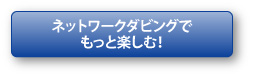パソコンでハイビジョン番組のカット編集が可能な
「TMPGEnc MPEG Smart Renderer 4」セットモデル
本商品はカセットHDD(iVDR-S)対応iVDRアダプターとペガシス社の高精細動画編集ソフト「TMPGEnc MPEG Smart Renderer 4」(フル機能版)の正規ライセンスのセットモデルです。
日立ハイビジョンテレビ「Wooo」で録画したカセットHDD(iVDR-S)内の番組をパソコンで再生できるほか、nasne(ナスネ)TMなどで録画した番組をカセットHDD(iVDR-S)内にダビングして、パソコンで再生することができます。
また、セットの動画編集ソフト「TMPGEnc MPEG Smart Renderer 4」を使って、パソコン上で1フレーム単位の高精細なカット編集が可能。しかも、マウスで操作できるので、細かな編集がスムーズかつスピーディに行えます。
- ※表示価格と商品全般について ※取扱説明書やQ&A、ソフトウェア等の各種ダウンロードは
 を、保守サービスをご検討の方は
を、保守サービスをご検討の方は  をクリックしてご覧ください。
をクリックしてご覧ください。
動画編集ソフトの正規ライセンスセットモデル
ペガシス社高精細動画編集ソフト「TMPGEnc MPEG Smart Renderer 4」
本商品はiVDRアダプターとペガシス社高精細動画編集ソフト「TMPGEnc MPEG Smart Renderer 4」(フル機能版)の正規ライセンスがセットになったお買い得パッケージです。
家電機器でも難しい1フレーム単位の無劣化※カット編集がマウス操作で簡単にできる!
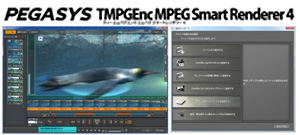
本ソフトではパソコンならではのマウス操作による快適な編集操作を実現しており、家電機器にありがちなリモコンのボタン操作による編集作業のストレスから解放されます。
また、カット編集後の変換処理も必要最低限のエンコードのみをおこなうスマートレンダリング技術により、編集点以外の映像品質を劣化させることのない究極の編集環境を提供します。
編集後は、単一の映像(ストリーム)となりますので、最高の状態を維持したままブルーレイディスクに書き込んだり、ネットワークハードディスク「RECBOX」などで共有したり、カセットHDD(iVDR-S)のまま、ライブラリー化しておくことができます。
詳しくは、ペガシス社ホームページをご確認ください。
※編集点の前後部分を除く。
ネットワークムーブインに対応
編集機能がない機器で録画した番組もパソコンで編集できる
カセットHDD(iVDR-S)に保存しセットの動画編集ソフトを使って、パソコンで録画番組を編集することができます。〈レグザ〉やnasne(ナスネ)™など、編集機能がない機器で録画した番組もダビングして、編集が可能になります。
nasne(ナスネ)™の録画番組をダビングできる
「I-O DATA iVDR-S Media Server」のネットワークダウンロード機能を使用することで、nasne(ナスネ)™の録画済み番組を、ダビング10でカセットHDD(iVDR-S)にダビングすることができます。
ダビングが完了したカセットHDD(iVDR-S)をパソコンと本商品と共に持ち出せば、場所を選ばず、nasne(ナスネ)™の番組をハイビジョン画質のままで楽しめます。

東芝〈レグザ〉などの録画番組をムーブインできる
DTCP-IP/DLNAに対応した録画機からダビング・ムーブできる「ネットワークムーブイン」機能に対応。東芝ハイビジョン液晶テレビ〈レグザ〉に録画した地デジ番組や、「RECBOX」に保存したスカパー!プレミアムサービスのハイビジョンコンテンツもカセットHDD(iVDR-S)にムーブできます。
カセットHDD(iVDR-S)は簡単に持ち出せるので、パソコンと本商品を使ってより多くのコンテンツを楽しめるようになります。もちろんカセットHDD(iVDR-S)に保存したコンテンツはWoooでも再生できます。

※スカパー!プレミアムサービスチューナーからの直接録画には未対応です。
※ネットワークムーブイン機能をご利用いただくには、サポートライブラリから「I-O DATA iVDR-S Media Server」をダウンロードの上、インストールする必要があります。
※「I-O DATA ハードディスクフォーマッタ」を利用して、Woooでの録画/再生に利用できるiVDRフォーマットが可能です。
※対応商品は、仕様のネットワークムーブイン機能対応表をご確認ください。
カセットHDDの録画番組をPCで再生できる
iVDR-S対応商品でハイビジョン番組を録画したカセットHDD(iVDR-S)を本商品に接続。パソコンで読み込むことで、録画されている番組を再生することが可能です。カセットHDD(iVDR-S)対応のAV機器を持っていなくても、お持ちのノートパソコンなどを使って、いつでもどこでも録画したハイビジョン番組を楽しむことができます。
※再生にはWindows 8(32・64ビット)/Windows 7(32・64ビット)Home Premium以上/Windows Vista SP2以降(32・64ビット)Home Premium/Ultimate以上の環境が必要です。

※ポケットの位置は機種によって異なります。
iVDR-S再生ソフト「DiXiM DigitaTV plus iVDR Edition」添付!
パソコンでカセットHDD(iVDR-S)を再生するためのソフトウェア「DiXiM Digital TV plus iVDR Edition」が添付されています。
※再生には著作権保護に対応したディスプレイ環境や、高速なプロセッサ環境が必用です。詳細な環境は仕様ページをご確認ください。
ネットワークムーブアウトに対応
カセットHDD(iVDR-S)の録画番組を対応ブルーレイや〈レグザブルーレイ〉、ディーガなどへムーブアウトできる!
添付ソフト「I-O DATA iVDR-S Media Server」を使えば、iVDR-Sの録画コンテンツをDTCP-IP/DLNAに対応したサーバーへムーブできる「ネットワークムーブアウト」機能に対応。これまでiVDR-Sに録りためてきた録画コンテンツを、ブルーレイディスクへ保存したり、サーバーにコンテンツを集めたりすることができます。

※スカパー!プレミアムサービスLink(ダビング)機器へのムーブには未対応です。
※ブルーレイドライブ「BRP-U6DM2」またはデジオン社製「DiXiM BD Burner 2013」を使用して書き込み可能です。
「DiXiM BD Burner 2013」は2017年12月31日で利用期間終了となります。
⇒詳しくはデジオン社サイトへ
※対応商品は、仕様のネットワークムーブアウト機能対応表をご確認ください。
パソコンの録画番組をWoooで再生
パソコンで録画した番組を、日立「Wooo」で再生できる!
当社製地デジキャプチャー商品で録画した地デジ/BS/CS番組を、本商品を使ってカセットHDD(iVDR-S)内にダビング可能。
ダビングしたカセットHDD(iVDR-S)を日立ハイビジョンテレビ「Wooo」や当社「iV Player(IV-P1)」などのiVDR-S再生対応機器に接続することで、番組を再生できます。これまでパソコンの中でのみ楽しんでいたハイビジョン番組を、カセットHDD一つで持ち歩き、リビングで再生することができます。

※ダビングには、「mAgicTV Digital」のDTCP-IPダビング機能を利用します。
※対応地デジキャプチャーは、仕様の対応地デジキャプチャーをご確認ください。
※H.264のコンテンツを再生可能な機器は、仕様のH.264再生確認済み機器をご確認ください。
Wooo以外のテレビでも、カセットHDD(iVDR-S)に録画された番組を楽しめる
ノートパソコンの画面が狭く、大画面で楽しみたい場合に、DLNA対応テレビ(※1)やメディアプレーヤー(※1)でカセットHDD(iVDR-S)のハイビジョンコンテンツを楽しめます。
※Windows 8/Windows 7/Windows Vistaの環境が必要です。
※複数の配信には対応しておりません。また、配信中はパソコン上での再生はできません。
※1 DTCP-IPに対応している必要があります。

| 株式会社ソニー・コンピュータエンターテインメント製 | PlayStation®3 |
|---|---|
| 株式会社デジオン製 | DiXiM Digital TV/DiXiM Digital TV plus |
| 当社製 | AV-LS700/HVT-BCT300/HVT-BCT300L |
パソコンに保存している動画ファイルを、Woooで再生できる!

動画管理ソフト「Quick:FLO(クイックフロー)」(別売)を使うことで、DVD-ISOファイルやAVIファイルなどの動画ファイルをカセットHDD(iVDR-S)の中に保存し、Woooで再生することができます。
※本商品は「Quick:FLO」無料ダウンロード対象商品ではありません。(当社製 RMS-500、1.0をお求めください)

| 再生可能な ファイル形式 |
DVD-ISO(※1)、MPEG、Windows Media Video、AVI、MP4(※2) |
|---|
※2 Windows 7のみ対応。
カセットHDDのコンテンツ編集も可能
「I-O DATA iVDR-S Media Server」添付

添付ソフト「I-O DATA iVDR-S Media Server」には、コンテンツ編集のためのユーザーインターフェイスを搭載。カセットHDD(iVDR-S)上のコンテンツに対して、各種操作をおこなえます。
【便利な機能が満載!】
・iVDRステータス機能
カセットHDD(iVDR-S)の空き容量を表示したり、状態を把握できます。
・コンテンツ操作機能
カセットHDD(iVDR-S)に保存されたコンテンツの削除、名前変更がおこなえます。
また、コンテンツのムーブアウトも、コンテンツ操作画面からおこなえます。
・ダウンロード機能
ダウンロードに対応しているDTCP-IP/DLNAサーバーからコンテンツをダウンロードムーブすることができます。
・その他便利機能
「DiXiM Digital TV plus iVDR Edition」のiVDR接続後の自動起動に対応しました。
サーバー画面からの「DiXiM Digital TV plus iVDR Edition」の起動や、カセットHDD(iVDR-S)の取り外しが可能です。
また、サーバーへの同時アクセスにも対応しています。
ダビング動作中に、別の保存済みコンテンツを楽しむなどのマルチ動作が可能なので、より便利にお使いいただけます。
※同じコンテンツへの同時アクセス(複数への同一コンテンツの配信や追っかけ再生など)には対応していません。
場所にあわせて使える2WAYスタイル
専用アダプターは
(1)Dockモード

アダプターのカバーを開いて、斜め縦置きにした状態です。カセットHDD(iVDR-S)を頻繁に交換する際に便利なモードです。
(2)Compactモード

アダプターのカバーを閉じた状態で利用するモードです。アダプターとカセットHDDが一体となり、一つのUSBハードディスクとして利用できるので、アダプター丸ごと持ち運んで使う際に便利です。
バスパワーで利用可能

PCとの接続時に、バスパワーでの動作が可能。
USBケーブル1本でACアダプターなどの電源不要で手軽に使えます。
※機種によってはACアダプター「USB-ACADP5」(別売)が必要な場合があります。
パソコン用データストレージとしても使える
カセットHDD(iVDR)をパソコン用のデータストレージとして使う際のアダプターとしても利用可能です。
※対応カセットHDDや動作環境は、仕様の動作環境(パソコン用データストレージとしてご利用いただく場合)をご確認ください。
「iVDR」とは?
"Information Versatile Device for Removable usage"の略で、「多方面にわたる情報を持ち運びできるデバイス」という意味です。
ドライブを自由に取り出せるカセット構造のため、記録した映像コンテンツなどを手軽に持ち運ぶことができるのが特長です。
記録したコンテンツは、iVDR対応機器の間で自由に再生することができます。
iVDR-Sは、著作権保護技術「SAFIA(サファイア)」に対応した録画用メディアです。


 商品一覧
商品一覧